Super PLC shortcut key summary (Siemens), рекомендуемый сборник!
2025-05-21
Боги в области программирования обычно ориентируются на клавиатуру, и быстрые клавиши - один из их основных навыков.
Как говорится, армия бесценна, очень часто использование быстрых клавиш может не только сэкономить время и сделать всех более знакомыми с компьютерными операциями, но и позволить непрофессионалу неожиданно впечатлиться ~.
Сегодня я собрал сочетания клавиш ПЛК Siemens и Mitsubishi, спешим собрать коллекцию для будущего обучения.
Быстрые клавиши Siemens:
| Содержание операции | Ярлыки |
| F1 | Получение справки |
| F2 | Лестница переходит в режим редактирования |
| F3 | Лестница переходит в режим выполнения |
| Shift+F3 | Лестничная диаграмма переходит в режим монитора (можно редактировать в режиме онлайн). |
| F4 | Компиляция программы |
| F5 | Нормально разомкнутый контактный вход |
| Shift+F5 | Параллельный нормально разомкнутый контактный вход |
| F6 | Нормально замкнутый контактный вход |
| Shift+F6 | Параллельный нормально замкнутый контактный вход |
| F7 | Выход катушки |
| F8 | Вход функциональной команды |
| F9 | Вход горизонтальной линии |
| Shift+F9 | Вход вертикальной линии |
| Ctrl+F10 | Удаление вертикальной линии |
| Ctrl+Alt+F10 | Ввод инверсной команды |
| удалить | Удалить текущий элемент и строку |
| Shift+delete | Удаление содержимого строки, в которой находится курсор. |
| вставить | Цвет поля курсора меняется на розово-красный, что позволяет вставить один компонент. |
| Shift+insert | Вставить строку |
| ALT+F1 | Переход в режим таблицы высказываний |
| ALT+1 | Тест мягких компонентов (доступен в режиме монитора) |
| Ctrl+F | Поиск мягких компонентов и адресов |
| HOME | Переместите курсор в первый столбец аналога |
| END | Переместить курсор в последний столбец аналога |
| PAGE UP | Перемещение по вертикали вверх на один экран |
| ПРОЛИСТАТЬ ВНИЗ | Перемещение курсора по вертикали вниз на один экран |
| ЛЕВАЯ СТРЕЛКА | Переместить курсор на одну ячейку влево |
| ПРАВАЯ СТРЕЛКА | Перемещает курсор на одну ячейку вправо |
| СТРЕЛКА ВВЕРХ | Переместить курсор вверх на одну ячейку |
| СТРЕЛКА ВНИЗ | Переместить курсор вниз на одну ячейку |
| CTRL + HOME | Перемещает курсор в первую ячейку первой сети |
| CTRL + END | Перемещение курсора к последней ячейке последней сети |
| CTRL + PAGE UP | Чтобы отобразить следующий POU, переместите курсор влево по маркерам POU. |
| CTRL + PAGE DOWN | Чтобы отобразить следующий POU, переместите курсор вправо, чтобы увидеть маркер POU |
| TAB | При выборе команды с булевым параметром (битовым значением) клавиша TAB переходит к следующему булевому параметру в команде (только FBD) При выборе команды с булевым параметром (битовым значением) клавиша TAB переходит к следующему булевому параметру в команде. |
| SHIFT + СТРАНИЦА ВВЕРХ | Развернуть выбор сети вверх |
| SHIFT + PAGE DOWN | Развернуть выбор сети вниз |
| CONTROL+SHIFT+HOME | Развернуть выбор до первой сети |
| УПРАВЛЕНИЕ+ШИФТ+КОНЕЦ | Развернуть выбор до последней сети |
| CONTROL+ SHIFT + END | Выбрать все сети |
| CTRL+ X SHIFT +DELETE | Вырезать серию при выборе серии сетей; при наведении курсора на заголовок сети вырезает все содержимое панели сетей |
| CTRL+ C CTRL + INSERT | Копировать серию при выборе серии сетей; копирует всю панель сетей при наведении курсора на заголовок сети |
| CTRL + V SHIFT + INSERT | Вставить серию при выборе серии сети; вставить сеть, когда курсор находится на заголовке сети; вставить выбранное содержимое, когда свет находится перед/над текущим положением курсора |
| SPACEBAR | Редактирование мнемоники или операнда текущей ячейки. |
| ENTER | Редактировать мнемонику или операнд текущей ячейки. |
| CTRL + СТРЕЛКА ВЛЕВО | Проведите горизонтальную линию, чтобы переместить курсор на одну ячейку влево |
| CTRL + СТРЕЛКА ВПРАВО | Сбросьте горизонтальную линию и переместите курсор на одну ячейку вправо. |
| CTRL + СТРЕЛКА ВВЕРХ | Сбросьте вертикальную линию, чтобы переместить курсор на одну ячейку вверх |
| CTRL + СТРЕЛКА ВНИЗ | Сбросьте вертикальную линию и переместите курсор на одну ячейку вниз. |
| BACKSPACE | Переместите курсор на одну ячейку влево и удалите текущую ячейку. |
| SHIFT + СТРЕЛКА ВЛЕВО | Выберите текущую сеть и переместите курсор на одну ячейку влево. |
| SHIFT + СТРЕЛКА ВПРАВО | Выберите текущую сеть и переместите курсор на одну ячейку вправо. |
| SHIFT + HOME | Чтобы выбрать текущую сеть, поместите курсор в первую ячейку текущего ряда. |
| SHIFT + END | При выборе текущей сети курсор помещается в последнюю ячейку текущей строки. |
| СДВИГ + СТРЕЛКА ВНИЗ | Выбор вниз от текущей сети |
| СДВИГ + СТРЕЛКА ВВЕРХ | Выбор вверх из текущей сети |
| СДВИГ + СТРАНИЦА ВВЕРХ | Выбор страницы соседней сети вверх от текущей сети |
| СДВИГ + СТРАНИЦА ВНИЗ | Выбор из текущей сети вниз на одну страницу соседних сетей Выбор всех соседних сетей в верхней части страницы |
| CTRL + SHIFT+HOME | От курсора к POU |
| CTRL + SHIFT+END | Выбор всех соседних сетей от курсора до нижней части POU |
| CTRL + A | CTRL + A для выбора всех сетей в POU |
| CONTROL+SHIFT+HOME | Развернуть выделение до первой сети |
| УПРАВЛЕНИЕ+СДВИГ+КОНЕЦ | Развернуть выделение до последней сети |
| CTRL + F | Найти строку |
| CTRL + H | Заменить строку |
| CTRL + F2 | Установить закладку в текущей позиции курсора |
| CTRL + F3 | Вставить сеть |
| CTRL + F4 | Удалить сеть |
| SHIFT + BACKSPACE | Backspace |
| ALT + BACKSPACE | Отменить |
| SHIFT + TAB | Пропустить назад |
Тип ПЛК может быть изменен в любое время, и при его изменении программа следует за ним. По неписаной традиции, лучше всего в самом начале установить правильный тип ПЛК.




